文章详情页
WPS中使用记录单具体操作方法
浏览:92日期:2023-01-18 09:47:18
使用WPS的小伙伴,晓得其中有个记录单功能吗?如何使用呢?本期带来的教程就是WPS中使用记录单的具体操作方法。

1、首先点击打开WPS表格。然后在导入需要制作记录单的表格数据。
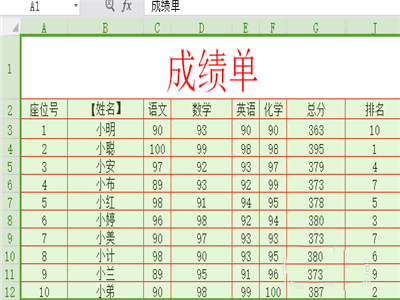
2、然后点击菜单栏中的“数据”。
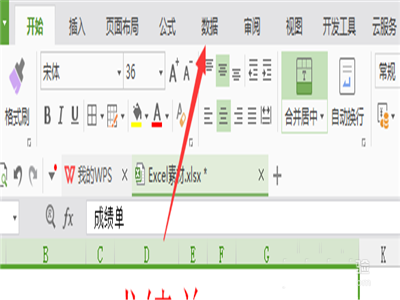
3、然后再用鼠标选择所需的表格数据。再点击工具栏上的记录单按钮。
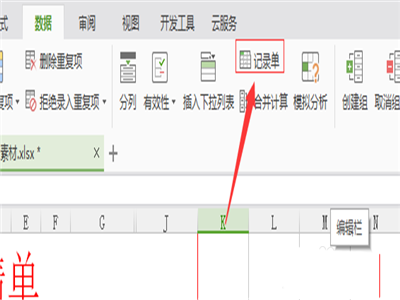
4、然后就会弹出一个记录单窗口。这样就可以很清楚的看出每一项的数据。
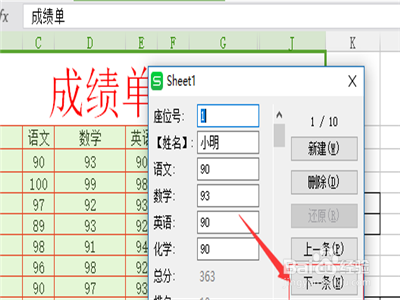
5、要是想改动表格中的数据。只要在记录单输入改动的数据,再按回车键就可以。
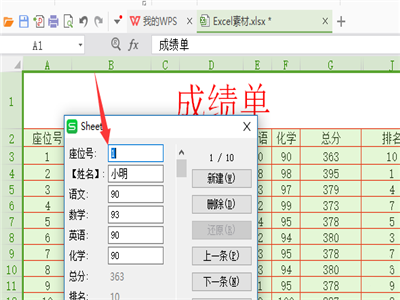
6、要是想要查看数据的话。点击窗口中的“下一条”按钮,就可以查看到每一项对应的数据。或者点击“条件”按钮。然后再输入其中一项的数据,按回车键就可以查到其他对应的数据。
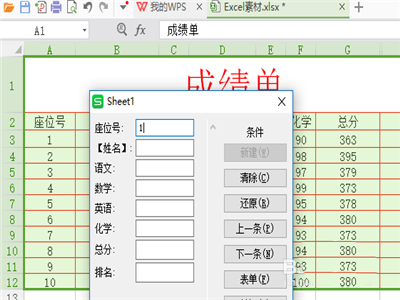
根据上文为你们分享的WPS中使用记录单的具体操作方法,你们是不是都学会使用的方法啦!
上一条:在淘宝里让朋友代付操作流程下一条:搜狗阅读APP设置听书操作流程
相关文章:
排行榜

 网公网安备
网公网安备